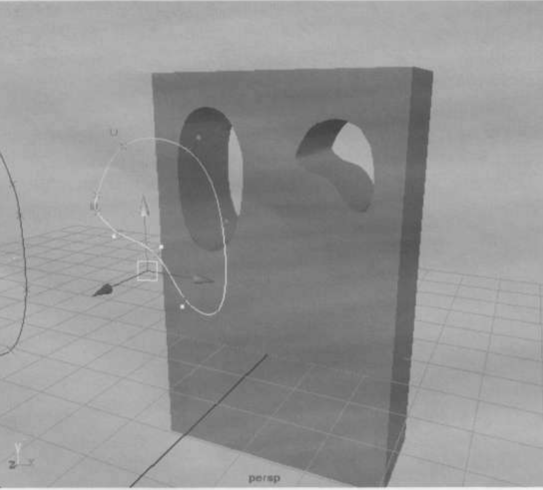
Мы, правда, не собираемся делать подмигивающий паровоз, поэтому можете просто подкорректировать форму окон, редактируя исходные кривые.
Теперь удалите историю для всей кабины и также удалите исходные кривые.
Судя по форме окошек, паровоз скорее всего будет водоплавающим, поэтому получившиеся форточки должны напоминать иллюминаторы.
Быстро сделаем крышу и передохнем немного от сплайновых объектов.
Создайте полигональный куб и сделайте крышу кабины
Переместите куб наверх (translate 0; 6, -6; scale 6; 1; 4 )
Особенно эстетствующие умы могут схватить верхние точки кубика и с помощью Move и Scale Tool сделать на крыше козырек. А экономные пользователи могут удалить верхнюю плоскость кабины, находящуюся под крышей и поэтому совершенно бесполезную.
Совет. Прячьте или удаляйте объекты, которые заведомо не попадут в область видимости, это сокращает время рендеринга и экономит память.
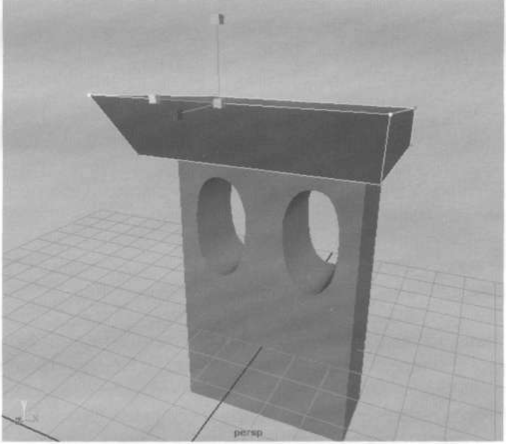
В Outliner выберите все объекты, относящиеся к кабине.
Еще раз удалите историю и сделайте новую группу (Edit=>Group).
Назовите ее Cabin.
Спрячьте ее (Ctrl-h).
Сохраните сцену (train04.ma).
На экране должно быть пусто, так как спрятаны обе группы. Самое время заняться колесами. Перейдите в камеру front. Зайдите в Option Box инструмента CV Curve Tool и установите там Curve Degree=Linear, чтобы рисовать ломаные кривые первой степени. Активно пользуясь привязкой к сетке, нарисуйте в верхней части окна L-образный профиль будущего колеса.
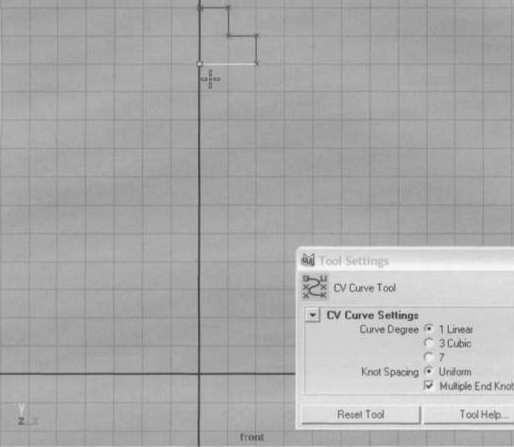
Выберите кривую, нажмите Т.
Немного сгладим профиль. Для этого воспользуемся операцией Fillet.
Нажмите правую кнопку мыши над кривой, выберите Curve Point.
С помощью Shift отметьте две точки на профиле.
Откройте Option Box операции Edit Curves=>Curve Fillet и установите Trim=on, Join=On, Construction=Freeform. Это означает, что после построения сглаживающего участка остаток угла будет отрезан и удален, а новый участок будет присоединен к исходной кривой. После построения можете поэкспериментировать с типами сглаживаний в Attribute Editor.
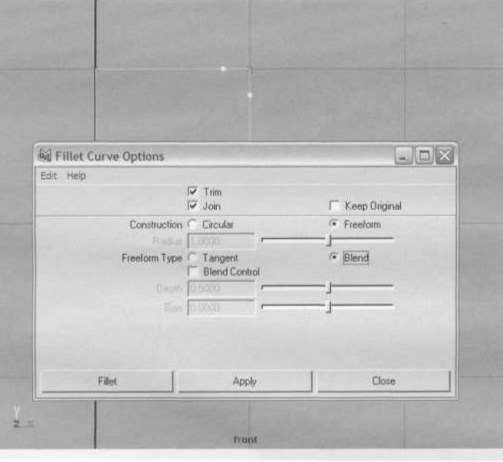
При желании закруглите другие углы и не забудьте удалить историю.
Вращаем профиль вокруг оси X.
Выберите построенную кривую. Для этого откройте Option Box для Surfaces=>Revolve, задайте Axis Preset=X и нажмите Revolve.
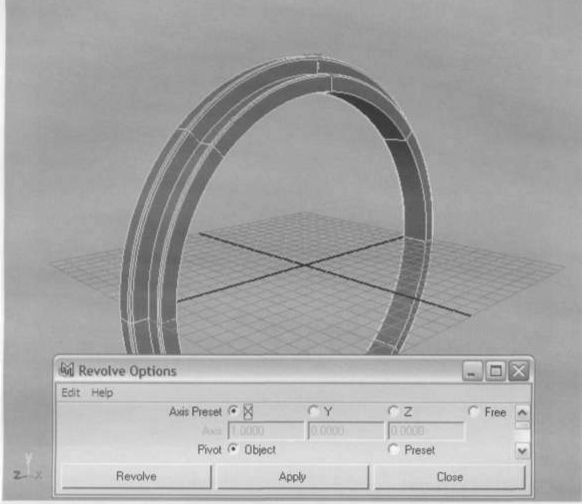
В Outliner выберите кривую профиля и удалите ее.
Для создания спиц колеса создайте NURBS-цилиндр.
В Channel Box можете установить Degree=Linear и наиболее понравившееся вам экзотическое количество spans. Например, три. Переместите и отмасштабируйте цилиндр, чтобы построить подобие спицы.
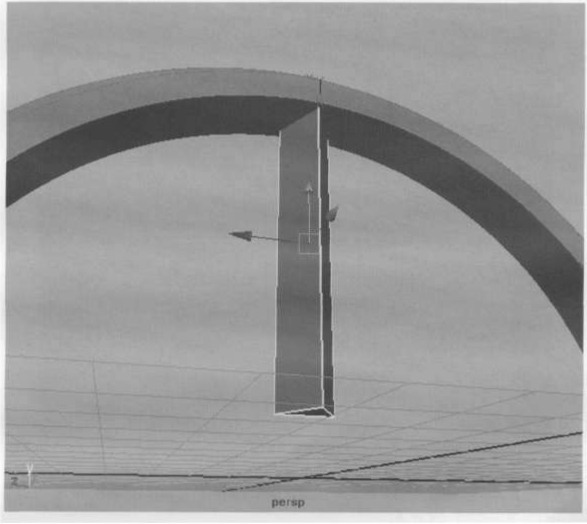
Размножим спицу вдоль внутри колеса.
Необходимо сделать так, чтобы новая копия поворачивалась относительно предыдущей на 45 градусов. Всего будет восемь спиц, одна уже есть, поэтому надо сделать еще семь копий. Зайдите в Option Box для Edit=>Duplicate.
Установите Rotate Х=45, Number of Copies=7.
Нажмите Apply.
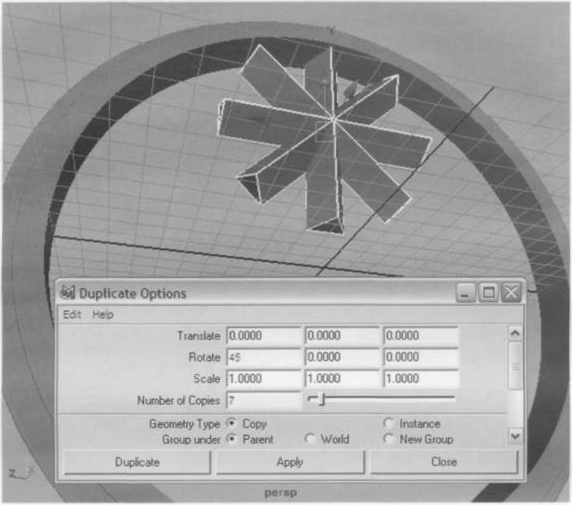
Мы забыли сместить pivot!
Жмите Undo и срочно редактируйте положение pivot’a.
Нажмите Insert и, с помощью привязки к сетке, установите pivot в начало координат. (Не забудьте снова нажать Insert, чтобы вернуться в нормальный режим).
